Munkaterület-objektumok keresése
Ez a cikk bemutatja, hogyan kereshet táblákat, jegyzetfüzeteket, lekérdezéseket, irányítópultokat, riasztásokat, fájlokat, mappákat, tárakat, feladatokat, adattárakat, partnereket és Marketplace-listákat az Azure Databricks-munkaterületen.
A táblákat regisztrálni kell a Unity Katalógusban, hogy megjelenjenek a keresési eredményekben.
A titkosításhoz ügyfél által felügyelt kulcsokat használó munkaterületeken a jegyzetfüzet tartalma és a lekérdezés tartalma nem érhető el a keresésben.
Intelligens keresés
Az Azure Databricks-keresés az Azure Databricks adatintelligencia-motorja, a DatabricksIQ használatával intelligensebb AI-alapú keresési élményt nyújt. Az AI által létrehozott megjegyzések LLM-ekkel automatikusan leírásokat és címkéket adnak hozzá a Unity Catalog által felügyelt táblákhoz és oszlopokhoz. Ezek a megjegyzések tudatják a keresőmotorral az egyedi vállalati zsargonokat, metrikákat és szemantikát, így a keresési eredmények relevánsabbá, pontosabbá és végrehajthatóbbá tétele érdekében szükséges kontextust biztosítják.
Navigációs keresés
Ha navigációs kereséssel szeretne keresni a munkaterületen a felhasználói felület felső sávjában, tegye a következőket:
Kattintson a Keresés mezőre az Azure Databricks-munkaterület felső sávjában, vagy használja a Command-P billentyűparancsot.

A legutóbbi fájlok, jegyzetfüzetek, lekérdezések, riasztások és irányítópultok a Legutóbbiak csoportban jelennek meg, az utolsó megnyitott dátum szerint rendezve.
Adja meg a keresési feltételeket.
A lista legutóbbi objektumai a keresési feltételeknek megfelelően lesznek szűrve. A navigációs keresés más, a feltételeknek megfelelő objektumokat is javasolhat. A munkaterület teljes kereséséhez használja a Keresési eredmények lapot.
Jelöljön ki egy elemet a listából.
Keresési eredmények lapja
A teljes oldalas keresési felület több helyet biztosít az eredmények megtekintéséhez, több metaadatot az objektumokhoz, és több szűrőt biztosít a találatok szűkítéséhez.
Ha a keresési eredményeket objektumtípus, objektumtulajdonos vagy legutóbb módosított dátum szerint szeretné szűrni a Keresési eredmények lapon, tegye a következőket:
Kattintson a Keresés mezőre az Azure Databricks-munkaterület felső sávján, vagy használja a Command-P billentyűparancsot, majd nyomja le az Enter billentyűt.
Megnyílik a Keresési eredmények lap.
Adja meg a keresési feltételeket.
Jelöljön ki egy elemet a listából.
Kereshet szöveges sztring, objektumtípus vagy mindkettő szerint. Miután beírta a keresési feltételeket, és lenyomta az Enter billentyűt, a rendszer megkeresi a munkaterület összes lekérdezésének, irányítópultjának, riasztásának, fájljának, mappájának, jegyzetfüzetének, tárainak, adattárainak, partnereinek és Marketplace-listáinak nevét. Ha a munkaterület engedélyezve van a Unity Catalogban, a rendszer táblaneveket, tábla megjegyzéseket, oszlopneveket és oszlop megjegyzéseket is keres.
Keresés szöveges sztring szerint
Szöveges sztring kereséséhez írja be a sztringet a keresőmezőbe, majd nyomja le az Enter billentyűt. A rendszer megkeresi azon munkaterület összes objektumának nevét, amelyhez hozzáféréssel rendelkezik. A jegyzetfüzet parancsaiban is keres szöveget, de nem jegyzetfüzetfájlokban.
Idézőjeleket helyezhet el a keresési bejegyzés körül, hogy a keresési eredményeket csak a pontos kifejezést tartalmazó dokumentumokra szűkítse.
A pontos egyezéses keresés a következőket támogatja:
- Egyszerű idézőjelek (például
"spark.sql(") - Szökött idézőjelek (például
"spark.sql(\"select")
A pontos egyezéses keresés nem támogatja a következőket:
- Idézőjelekkel és idézőjelek nélkül (például
"spark.sql" partition) - Több idézőjel (például
"spark.sql" "partition")
Szemantikai keresés
Fontos
Ez a funkció a nyilvános előzetes verzióban érhető el.
A Unity-katalógus tábláiban természetes nyelven kereshet. A keresés a kapcsolódó szemantikai jelentéssel rendelkező eredményeket adja vissza.
A "Mit használjak földrajzi helyekhez" keresési lekérdezés például a "földrajzi területekre" összpontosít, és megkeresi a földrajzi attribútumokat, például városokat, országokat, területeket és földrajzi helyeket tartalmazó kapcsolódó kifejezéseket.
A keresés a keresési lekérdezések mintáit úgy is megértheti, hogy elválasztja a keresési kifejezéseket egy szűrőtől, ami azt jelenti, hogy a természetes nyelvi lekérdezések még hatékonyabbak.
A "Show me tables about inspections" keresési lekérdezés például úgy van lebontva, hogy a "vizsgálatok" a kulcskifejezés, a "tábla" pedig az az objektumtípus, amelyet a felhasználó keres.
Keresés korlátozása egy adott objektumtípusra
Az elemeket típus szerint (például fájlok, mappák, jegyzetfüzetek, tárak, táblázatok vagy adattárak) keresheti meg a Keresési eredmények lapon található objektumtípusra kattintva, akár a Típus legördülő listából, akár a lap jobb oldalán lévő fülekről. Nincs szükség szöveges sztringre. Ha üresen hagyja a szövegmezőt, majd nyomja le az Enter billentyűt, a rendszer megkeresi az összes ilyen típusú objektumot. Kattintson a listából egy névre az elem munkaterületen való megnyitásához. A legördülő menükkel tovább szűkítheti a keresési eredményeket egy adott típusú elemre, például tulajdonos vagy utolsó módosítás dátuma szerint.
A keresési lekérdezésben szűrőket is megadhat a felhasználói felület tetején található keresősávon. A keresési lekérdezésben például a következőket is belefoglalhatja a saját tábláinak kereséséhez: type:table owner:me. Ha többet szeretne megtudni a szűrők szintaxison keresztüli megadásáról, alkalmazza a szűrőket a Keresési eredmények lapon, és nézze meg, hogyan frissül automatikusan a lekérdezés a keresősávban.
Népszerűség
A keresés népszerűségi jeleket használ annak alapján, hogy a munkaterület többi felhasználója milyen gyakran használ adott táblákat a táblák rangsorolásának javítása érdekében.
A népszerűség növelése nélkül le kell kérdeznie a keresési eredményekben visszaadott táblákat, hogy megtudja, melyik a mérvadó tábla. A népszerűség növelése, a legnépszerűbb táblázat rangsorolva magasabb, így nem kell kitalálni, melyik a megfelelő. A keresési eredményekben a tábla neve melletti népszerűségmutató  az objektum rangsorolását tükrözi. A keresési eredményeket népszerűség szerint is rendezheti.
az objektum rangsorolását tükrözi. A keresési eredményeket népszerűség szerint is rendezheti.
Tudáskártyák
Ha a keresés nagy magabiztossággal azonosítja a keresettet, a legjobb keresési eredmény tudáskártyává válik. A tudáskártya további objektum metaadatokat biztosít. A tudásbáziskártyák támogatottak a Unity Catalog által felügyelt táblákhoz.
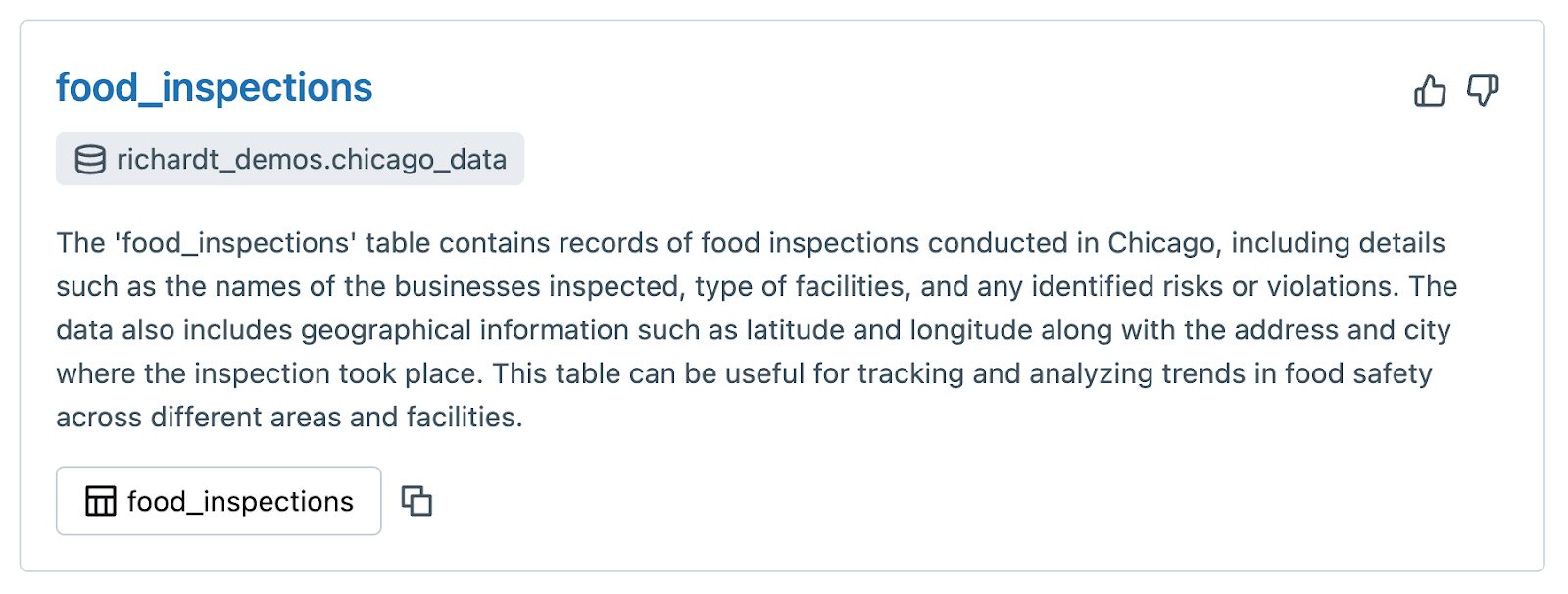
Táblák és modellek keresése Unity Catalog-kompatibilis munkaterületeken
A Unity Cataloghoz engedélyezett munkaterületeken kereshet a Unity Katalógusban regisztrált táblákra és modellekre. Az alábbiak bármelyikében kereshet:
- Tábla- vagy modellnevek.
- Táblázat- vagy modellbejegyzések.
- Táblaoszlopok nevei.
- Táblaoszlop megjegyzései.
A keresési eredményeket szülőkatalógus és adatbázis (séma) alapján szűrheti a Keresési eredmények lapon.
Az eredményeket a táblázat népszerűsége alapján is rendezheti.
A keresési eredmények nem tartalmazzák a következőket:
Olyan táblák és modellek, amelyek megtekintéséhez nincs engedélye.
Más szóval ahhoz, hogy egy tábla vagy modell megjelenjen a keresési eredményekben, rendelkeznie kell legalább az
SELECTadott táblán vagyEXECUTEjogosultsággal a modellen, aUSE SCHEMAszülőséma jogosultságával és aUSE CATALOGszülőkatalógusán lévő jogosultsággal. A metaadattár-rendszergazdák alapértelmezés szerint rendelkeznek ezekkel a jogosultságokkal. Minden más felhasználónak meg kell adni ezeket a jogosultságokat. Lásd: Unity Catalog-jogosultságok és biztonságos objektumok.Táblák az örökölt Hive metaadattárban (vagyis a
hive_metastorekatalógusban).Ha frissíteni szeretné ezeket a táblákat a Unity Catalog-ra, és elérhetővé szeretné tenni őket keresésre, kövesse a Hive-táblák és -nézetek frissítésével kapcsolatos utasításokat a Unity Catalogra.
Modellek a munkaterület-modell beállításjegyzékében.
Az ML-munkafolyamatok frissítéséhez a Unity Katalógusban lévő modellek létrehozásához tekintse meg az ML-munkafolyamatok frissítését a Unity Katalógusban található célmodellekre.
Visszajelzés
Hamarosan elérhető: 2024-ben fokozatosan kivezetjük a GitHub-problémákat a tartalom visszajelzési mechanizmusaként, és lecseréljük egy új visszajelzési rendszerre. További információ: https://aka.ms/ContentUserFeedback.
Visszajelzés küldése és megtekintése a következőhöz: